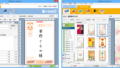パソコンを使用する上で、OSを最新状態にしておくことは、セキュリティ上、機能向上ために良いことです。しかし、何らかの関係でアップデートができていないことがあるでしょう。
アプリ、ソフトウェアなどが対応できておらず、不具合が出るのを避けるためにアップデートしない場合もあるでしょう。アップデートすると動作が重くなったり、作業ができなくなるのが困るので後回しにしていることもあるでしょう。
良いタイミングがあれば基本的には、アップデートしていくことにしておいたほうが良いと思うので、ぜひアップデートされていない場合は、最新状態にしておきましょう。
Windows10の最新状態へのアップデート
Windows10は、Windows Update、または、マイクロソフト社のホームページからダウンロードしてインストールして最新状態にアップデートすることができます。基本的には、Windows Updateを使うのが一般的です。
2021年11月現在、最新のWindows 10は、Windows 10 November 2021 Update(Windows 10, version 21H2)です。
アップデート手順
Windows10を最新状態にアップデートするにあたって、環境や状況によっては、インストールに長時間かかることがあります。時間に余裕をもって、インストールするようにしましょう。
当然ですが、万が一の場合に備え、大切なデータのバックアップなどを日頃から行うようにしておきましょう。もしも、バックアップ等の操作が不安な方は、データ復元ソフト
Windows Updateは「設定」の「更新とセキュリティ」から実行します。基本的に、Windows Updateで表示された更新プログラムは、すべて適用してください。
「Windows 11へのアップグレードの準備ができました」と表示された場合は、「今はWindows 10の使用を継続します」をクリックしてください。間違えてWindows11へアップグレードしてしまうと、現在使用中のソフトウェアなどが使用できなくなったりする場合もありえるので注意しましょう。
Windows11へのアップグレードについては、こちらの記事が参考になるかと思います。
今回は、「今はWindows 10の使用を継続します」をクリックしてください。オプションの更新プログラムに、最新のWindows 10の更新プログラムが配信された場合は、「ダウンロードしてインストール」または「今すぐダウンロードしてインストールする」をクリックしてください。
ここまでは、Windows Updateを使用した方法です。もしも、何らかの原因でWindows Updateで最新アップデートが配信されておらず、すぐに適用する必要がある場合は、マイクロソフト社のホームページから手動でアップデートできます。
マイクロソフト社からのWindows 10 のダウンロードは、こちらになります。
https://www.microsoft.com/ja-jp/software-download/windows10
今すぐアップデートをクリックして順に進めていけばアップデートが進行します。途中再起動などもあることがあるので、勝手に電源が切れたと慌てないようにしましょう。
たまたま画面が真っ暗になっていると何らかの不具合か終了したかと思い、強制終了したりしてしまうとうまくアップデートが完了できない可能性もあので注意してください。多くのアップデートがある場合は、スリープモードなども停止しておくと良いかもしれません。
ちなみに慌てて最新状態にアップデートして業務に滞りが出てしまうような不具合が出た場合は、困ってしまうと思いますので、特に現状の使用に問題がないようであれば、様子を見てからアップデートするのも良いと思います。